Tablas con Conjuntos de Respuesta Multiple
Una vez se han definido los conjunto, se puede crear las tablas; para realizarlo debemos abrir primero el generador de tablas mediante la ruta Analizar.. Tablas.. Tablas personalizadas. Al abrir el generador de tablas, aparecen en la parte inferior de la lista de variables, dos nuevas variables denominadas $Marcas y $Conoce. Estas variables se encuentran precedidas por los iconos (![]() ) el cual define los conjuntos de Dicotomías múltiples y el icono (
) el cual define los conjuntos de Dicotomías múltiples y el icono (![]() ) el cual define los conjuntos de Categorías [Fig.8-111].
) el cual define los conjuntos de Categorías [Fig.8-111].
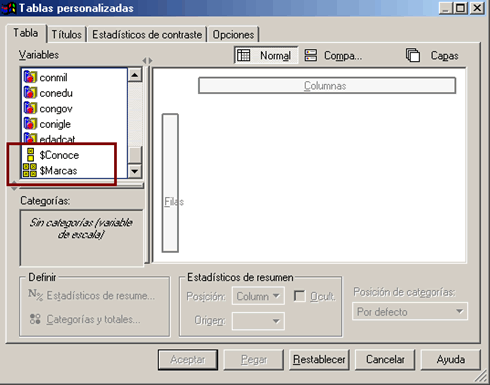
Los conjuntos de respuesta múltiple pueden ser empleados para crear las mismas tablas que las variables categorías, como tablas de frecuencias, de contingencia, anidadas, apiladas o capas. A manera de ejemplo, crearemos algunas de estos tipos de tablas con el conjunto de dicotomías ya que es el que contiene el menor número de categorías. Para nuestro primer ejemplo crearemos una tabla de frecuencias, por lo que ubicamos en la lista de variables el conjunto de dicotomías ($Conoce) y lo arrastramos hasta las filas. Para finalizar hacemos clic en Aceptar con lo que la tabla se crea en el visor de resultados [Fig.8-112].
Si nos fijamos en los resultados, notaremos que aparece la etiqueta del conjunto (Marcas de autos que admite reconocer), las etiquetas de las marcas (Estas etiquetas son extraídas de las etiquetas de las variables; si no se define una etiqueta para las variables el programa muestra el nombre de la variable) y por último los recuentos. Desde luego esta es la aplicación más sencilla que se puede realizar con los conjuntos de respuesta múltiple. Para aumentar un poco la dificultad de esta tabla ingresaremos algunos estadísticos adicionales, así como también un total.
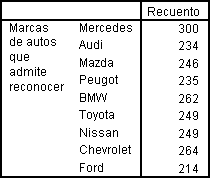
Cuando se trabaja con conjuntos de respuesta múltiple aparecen en el listado de estadísticos algunas medidas exclusivas para el análisis de conjuntos como las respuestas o los porcentajes de respuestas (% de fila, % de columna, %de subtabla y el %del total de las respuestas). Para comprender la diferencia entre los estadísticos tradicionales y los estadísticos de los conjuntos, retomaremos el ejemplo anterior, pero en esta ocasión adicionaremos algunos estadísticos.
Para realizarlo debemos volver al generador de tablas y seleccionar el botón Estadísticos de resumen con lo que aparece el cuadro correspondiente [Fig.8-113]. Este cuadro mantiene las mismas características de forma y uso del cuadro descrito para las variables categóricas; sin embargo, si nos fijamos en la lista de estadísticos notaremos que aparecen una serie de medidas porcentuales basadas en las respuestas.

Continuando con el ejemplo ubicamos en la lista de estadísticos el porcentaje de tabla y lo ingresamos a la tabla de selección, sucesivamente ubicamos el estadístico Respuestas y lo ingresamos a la tabla de selección; por último ubicamos el porcentaje de respuestas de tabla y lo ingresamos; para finalizar hacemos clic en Aplicar a selección con lo que volvemos al generador de tablas. Una vez definidos los estadísticos, activaremos el total para comparar los resultados; para lograrlo hacemos clic en el botón Categorías y totales, al aparecer el cuadro activamos la opción Total y hacemos clic en Aplicar. Después de definir los estadísticos y el total hacemos clic en Aceptar con lo que la tabla se crea en el visor de resultados [Fig.8-114].
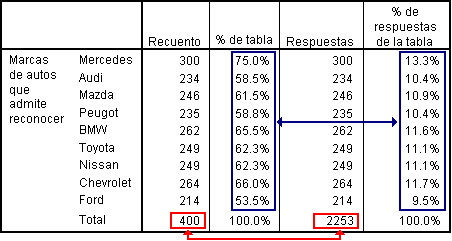
Si nos fijamos en los resultados de los estadísticos Recuento y Respuestas para cada una de las categorías notaremos que cuentan con los mismos valores; mientras que los resultados del total presentan una gran diferencia. Esto se debe a que el total del estadístico Recuento representa el número de Casos validos que fueron tenidos en cuenta para los cálculos, mientras que el total de las Respuestas se calcula sumando todas las respuestas validas (Valor 1 o Valor contado), de cada una de las opciones.
De igual manera sucede con el porcentaje de tabla y el porcentaje de respuestas de tabla; fíjese que en el porcentaje de tabla aparecen altos valores en cada una de las categorías del conjunto y la suma del total aparece como el 100%. Este porcentaje (% de tabla) nos indica la proporción de los casos en que los Encuestados admite reconocer cada una de las marcas y por lo tanto es el empleado para realizar las conclusiones; es necesario resaltar que el valor del total es calculado a través del porcentaje de casos validos y por lo tanto no representa la suma porcentual de las categorías; para poder obtener la suma porcentual de las categorías, debemos seleccionar el estadístico porcentaje de respuestas de tabla (Base: Recuento).
El segundo porcentaje de la tabla (% de respuestas de tabla), nos indica la proporción de las respuestas que se obtienen por cada categoría y es calculado basándose en el número total de respuestas validas; por medio de este porcentaje se puede determinar cuales serian las proporciones obtenidas por un nuevo grupo de personas (Encuestados) al realizar nuevamente las mismas preguntas, desde luego este porcentaje no debe ser empleado para hallar las conclusiones.